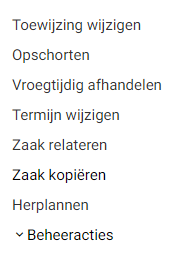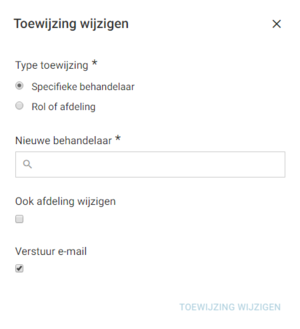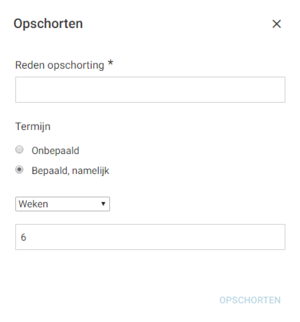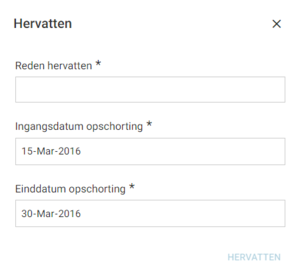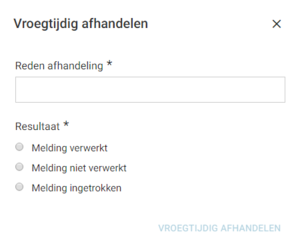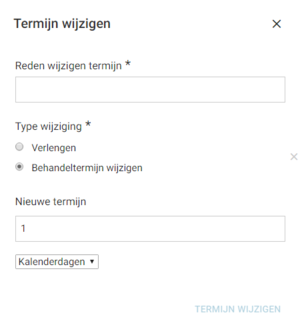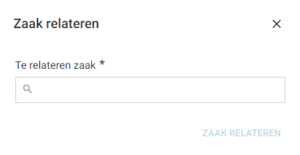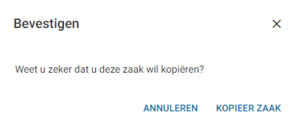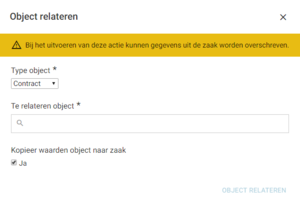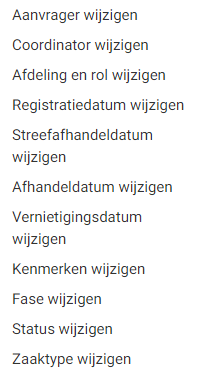Actieknop
Algemeen
In zaaksysteem kunnen op veel plekken acties uitgevoerd worden. Al deze acties worden geïnitieerd vanuit de actieknop.
Dashboard opties
In volgorde van weergave zijn de volgende acties voor het Dashboard aanwezig:
Dashboard leegmakenVerwijdert alle Widgets van het dashboard. Terug naar standaardinstellingHerstelt het dashboard naar de standaard:
|
Zaakdossier acties
| Via de actieknop rechtsbovenaan het Zaakdossier kunnen diverse additionele acties uitgevoerd worden met betrekking tot de zaak. |
Toewijzing wijzigen
| Wijs de zaak aan een afdeling of specifieke behandelaar toe. Er kan gekozen worden tussen een afdeling/rol, een specifieke behandelaar en de medewerker zelf.
Wannneer binnen Zaaktypebeheer is aangewezen dat er bij de toewijzing op rechten gevalideert moet worden kan een zaak enkel toegewezen worden aan iemand die minimaal raadpleegrechten tot de zaak heeft. |
Opschorten
| De zaak wordt opgeschort zodat de behandeltijd wordt gepauzeerd. Er kan een termijn worden opgegeven voor hoe lang de zaak opgeschort moet blijven. Bij het verstrijken van deze termijn zal de zaak dan automatisch hervat worden.
Standaard staat de termijn ingesteld op 6 weken, maar er kan ook gekozen worden voor X kalenderdagen, X werkdagen of een vaste einddatum. Daarnaast kan er gekozen worden om de zaak voor onbepaalde tijd op te schorten. De zaak blijft dan opgeschort tot dat deze handmatig hervat wordt. |
Hervatten
Bij het handmatig hervatten van de zaak wordt er voor de start- en einddatum van de opschortperiode standaard uitgegaan van respectievelijk de opschortdatum en de datum van vandaag. In enkele situaties is het echter gewenst om deze data aan te passen, daarom is dit mogelijk om te doen in de hervatten-dialog.
|
Vroegtijdig afhandelen
| In sommige gevallen is het noodzakelijk om niet de gehele zaak meer te doorlopen. Wanneer bijvoorbeeld de aanvrager verhuisd is hoeft er niet meer bepaald te worden of de zaak ontvankelijk verklaard kan worden, hoeft er geen besluitvorming meer plaats te vinden, etc. In deze gevallen kan de zaak per direct worden gesloten: alle (verplichte) kenmerken en fasen worden overgeslagen.
|
Termijn wijzigen
| Indien het voor een specifieke zaak noodzakelijk is kan de behandeltijd gewijzigd worden. Bijvoorbeeld: De standaard servicetermijn voor het zaaktype is een afhandeltermijn van 4 werkdagen, maar in uitzonderlijke gevallen is er meer onderzoekstijd nodig.
|
Zaak relateren
| Met deze actie kunnen twee (afgehandelde) zaken aan elkaar gerelateerd worden. De gerelateerde zaken worden vervolgens weergegeven in het overzicht van Zaakrelaties. |
Zaak kopiëren
| De gehele zaak wordt gekopiëerd, met uitzondering van de tabbladen: Documenten, Timeline en Zaakrelaties. |
Object relateren
| De optie om objecten te relateren is beschikbaar wanneer in Zaaktypebeheer - Objecttypen de optie 'Relateren' voor minimaal één objecttype aan staat. Bij het relaten van een object kunnen de waarden van het object overgenomen worden in de zaak, mits de kenmerken van object dezelfde kenmerken zijn als die van de zaak. |
Beheeracties
Zaaksysteembeheerders en gebruikers met Beheerrechten kunnen via de beheeracties acties uitvoeren die normaliter niet nodig zijn bij de zaakbehandeling, maar in uitzonderlijke gevallen toch uitgevoerd moeten worden. Daarbij kunnen deze acties ook uitgevoerd worden terwijl de zaak afgehandeld is.
Aanvrager wijzigenWijzigt de aanvrager van de zaak. Let op: Momenteel is het niet mogelijk om naar een ander type aanvrager te wijzigen Coördinator wijzigenWijzigt de coördinator van de zaak. Afdeling en rol wijzigenWijzigt de afdeling/rol van de zaak. Registratiedatum wijzigenWijzigt de registratiedatum van de zaak. Streefafhandeldatum wijzigenWijzigt de streefafhandeldatum van de zaak. Afhandeldatum wijzigenWijzigt de Afhandeldatum van de zaak. Vernietigingsdatum wijzigenWijzigt de vernietigingsdatum naar een datum naar keuze, of wordt herberekend op basis van een bewaartermijn waarbij de ingangsdatum van de vernietigingstermijn de datum van vandaag is. De optie 'bewaren' zet de datum 100.000 dagen (~273 jaar) in de toekomst en wordt de archiefstatus in Overdragen veranderd. Voor het wijzigen van de vernietigingsdatum moet wel een reden geselecteerd worden; de mogelijke opties zijn geleverd door het landelijke archief. Kenmerken wijzigenWijzigt de waarde van het geselecteerde kenmerk naar de opgegeven waarde. Fase wijzigenKan gebruikt worden om een fase terug te gaan Status wijzigenWijzigt de status van de zaak. Zaaktype wijzigen
|
Resultaat
Wijzigt het resultaat van de zaak. Hierbij wordt ook de vernietigingsdatum herberekent, tenzij er al handmatig een vernietigingsdatum of bewaartermijn geselecteerd is met bovenstaande optie. Deze actie is enkel aanwezig bij afgehandelde zaken.
Overige pagina's
In ontwikkeling.